Photoshop简单修复暗光线的照片技巧_PhotoShop实例教程
教程Tag:暂无Tag,欢迎添加,赚取U币!
原图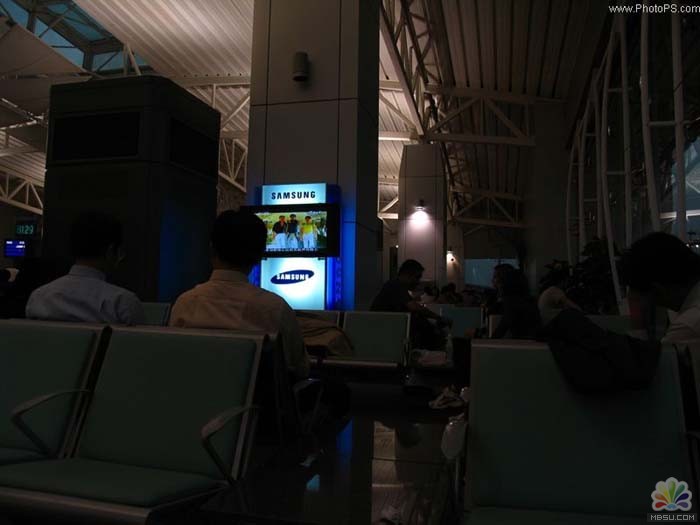
最终效果图
1、用PS打开图来看,这么大的光比,要想看到暗处,用调整亮度的办法是没希望了。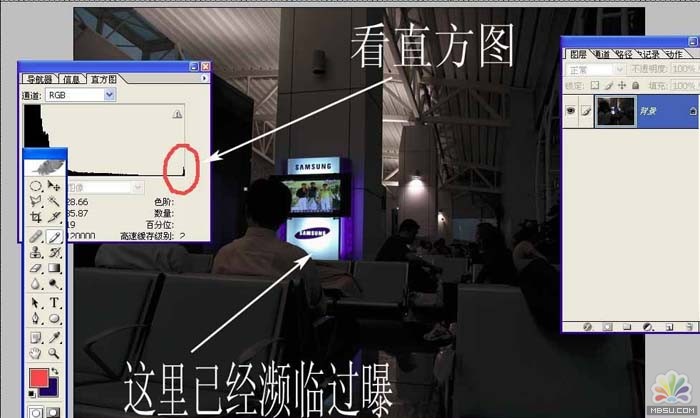
2、注重,绝招来了,图打开后,按CTRL ALT ~,~就是最左上角那个键,好了,现在图上出现选区蚂蚁,说明已经有部分东西存到选区了。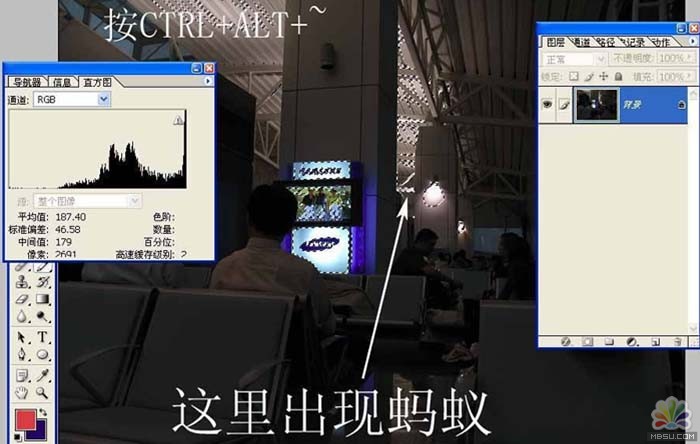
3、现在复制图层,注重不要用快键,只能用菜单复制图层。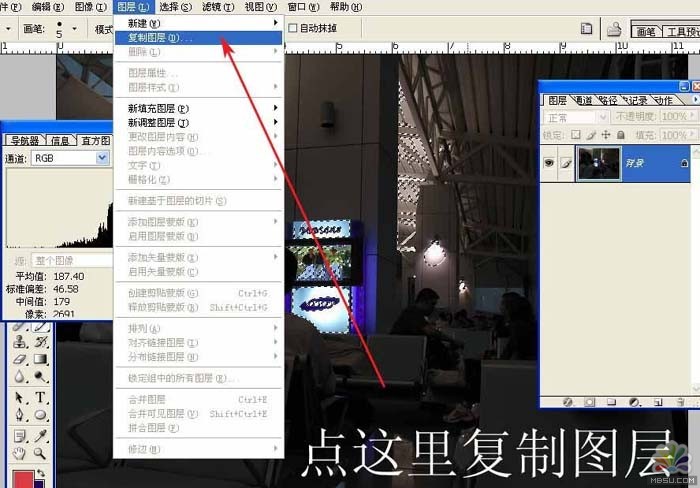
4、出现在复制图层。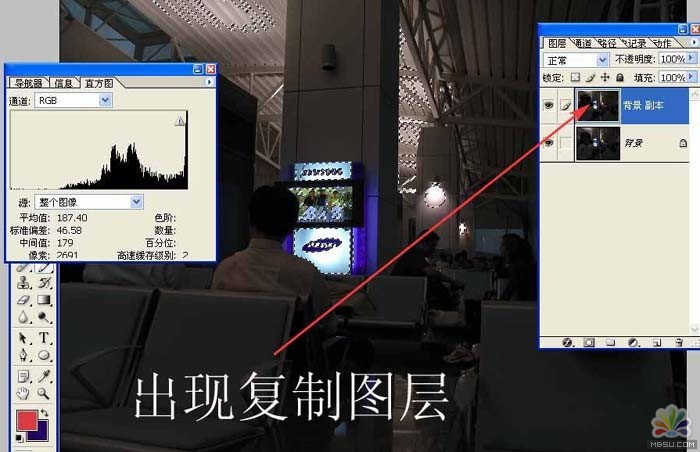
5、然后点图层面板下面的快速图层蒙板。
6、蒙板出现后,按CTRL I,我们会发现蒙板反转显示了。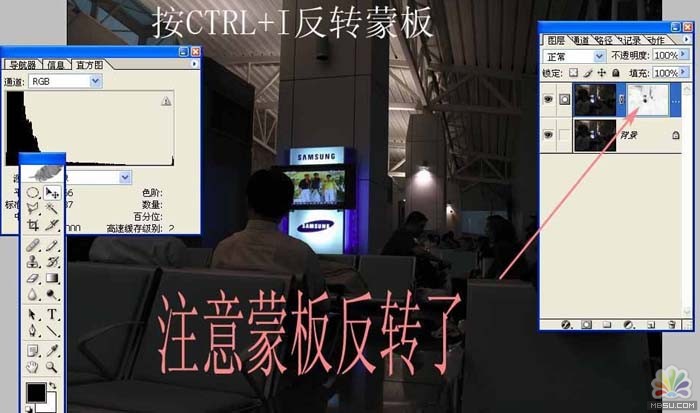
7、然后我们要做的是把混合选项选为滤色(英文是SCREEN) 我们注重到,图变亮些了。
8、连续按CTRL J,直到亮度合适,我这张图按了5次,我们发现,亮的地方没有更亮到溢出,但暗处得到了亮度补偿。
9、连再往下大家也许就熟悉了,那就是合并图层。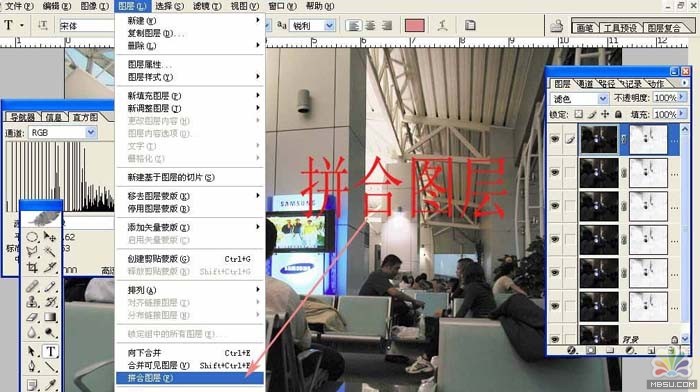
10、看看直方图高度己经改善。
好啦,经过一些修整,搞好了是这样的,虽然不如准确曝光时的画质好,但起码能看到暗处的内容了,多少有所弥补吧。
Photoshop在线视频教程 Photoshop视频教程下载
- 多媒体学Photoshop CS4视频教程 Photoshop CS3专家讲座视频教程 Photoshop照片处理视频教程 最新Photoshop CS4教程 Photoshop婚纱与写真实用教程 Photoshop CS4教程_基础篇 Photoshop CS4教程_实例篇 Photoshop画漫画视频教程 最新Photoshop CS4视频教程 photoshop绘画技巧视频教程 Photoshop CS全面通教程(下) photoshop cs4视频教程 PhotoshopCS2中文版视频教程 PS CS4视频教程 PS后期效果图处理视频教程 photoshop绘画与合成视频教程 Photoshop CS4 通道、特效视频教程 Photoshop文字艺术效果100例视频教程 Photoshop CS全面通教程(上) PS卡通画教程 ps照片处理视频教程 photoshopCS4中文版完全自学手册 Photoshop照片处理实例视频教程 Photoshop从头学系列视频教程 Photoshop CS4 视频教程 Photoshop平面设计视频教程 Photoshop实例教程海报制作
- PS人物数码照片处理技法大全视频教程 Photoshop CS 质感传奇素材CD 《大师之路》Photoshop CS2教程 祁连山打造逼真名贵男士手表 平面三维设计七种武器II Photoshop CS4完全自学教程 万晨曦现场讲授photoshop入门视频教程 Photoshop制作机械蜘蛛 21互联photoshop cs视频教程 Photoshop CS3专家讲堂视频教程 Photoshop CS2 高手之路 Photoshop实例视频教程 photoshop实例教程100例 Photoshop应用技巧 FIF 小组Photoshop视频教程 Photoshop CS3特辑视频教程下载
相关PhotoShop实例教程:
- 相关链接:
- 教程说明:
PhotoShop实例教程-Photoshop简单修复暗光线的照片技巧
 。
。